[Windows] 윈도우 TPM 2.0 활성화 방법 및 지원 여부 확인
TPM 이란?
우선 TPM(Trusted Platform Module, ISO/IEC 11889)은 보안 암호화 프로세서를 위한 국제 표준입니다.
암호화 키를 통합하여 하드웨어를 보호하는 전용 마이크로컨트롤러입니다. TPM 칩은 PC의 마더보드에 통합되어 있거나 CPU에 추가됩니다.
TPM의 기능은 장치 식별, 인증, 암호화 및 장치 무결정 검증 등이 있습니다.
TPM 1.2와 TPM 2.0 의 차이점
TPM 1.2 사양에서는 RSA 및 SHA-1 해시 알고리즘만 사용할 수 있습니다.
TPM 2.0은 암호화 알고리즘 측면에서 보다 유연하여 암호화 유연성을 높일 수 있습니다. TPM 2.0은 새로운 알고리즘을 지원하여 드라이브 서명 및 키 생성 성능을 개선합니다.
보안을 매우 중요하게 여긴 MS에서 TPM 2.0 지원 여부를 필수 요구 사항으로 지정한 것입니다.
Windows 11 설치 최소 시스템 요구 사항
MS에서 새로 출시한 윈도우11을 설치하기 위한 컴퓨터 최소 요구 사항은 다음과 같습니다.
아래의 요구 사항을 충족하지 않는 디바이스에는 Windows 11 을 설치할 수 없습니다. 새 PC를 구매해야 합니다.
또한 Windows 10 버전 2004 이상을 실행 중인 PC에서만 업그레이드 가능합니다.
시스템 요구 사항
| 프로세서 | 2개 이상의 코어가 장착된 1GHz 이상의 호환되는 64비트 프로세스 또는 Soc(System on a Chip) |
| RAM | 4GB 이상 |
| 저장공간 | 64GB 이상의 저장 디바이스 |
| 시스템 펌웨어 | UEFI, 보안 부팅 가능 |
| TPM | TPM 버전 2.0 이상 충족 |
| 그래픽 카드 | DirectX 12 이상 (WDDM 2.0 드라이버 포함)과 호환 |
| 디스플레이 | 대각선으로 9인치보다 큰 HD(720p) 디스플레이, 컬러 채널당 8비트 |
위 시스템 요구 사항에서 TPM 2.0 활성화 방법 및 지원 여부에 대해 확인해보겠습니다.
우선 현재 PC의 TPM 버전을 확인하는 방법입니다.
Windows 설정에서 확인하는 방법
1. 키보드에서 윈도우키+I 키를 눌러 설정 창을 실행합니다. 또는 시작 버튼을 누르고 톱니바퀴 모양의 아이콘(설정)을 클릭합니다.

2. 업데이트 및 보안을 클릭합니다.

3. 왼쪽 항목에서 Windows 보안 클릭 > 오른쪽의 장치 보완을 클릭합니다.

4. 보안 프로세서 정보를 클릭합니다.

5. 보안 프로세서 정보의 사양에서 TPM 사양 버전을 확인합니다.

TPM.msc 명령어를 이용하는 방법
1. 키보드에 윈도우키 + R키를 동시에 눌러 실행창을 엽니다.
2. tpm.msc 명령어를 입력합니다.
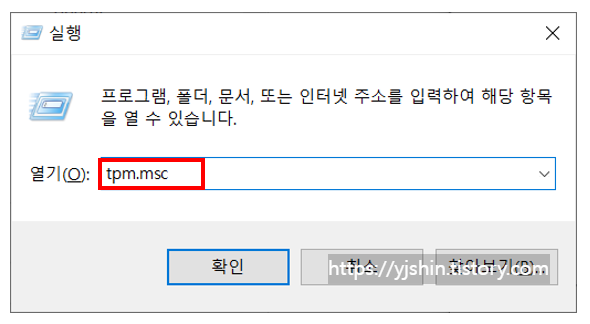
3. 로컬 컴퓨터의 TPM(신뢰할 수 있는 플랫폼 모듈) 관리 창에서 TPM 제조업체 정보의 사양 버전을 확인합니다.

TPM 2.0 활성화 하는 방법
1. 키보드에서 윈도우키+I 키를 눌러 설정 창을 실행합니다. 또는 시작 버튼을 누르고 톱니바퀴 모양의 아이콘(설정)을 클릭합니다.

2. 업데이트 및 보안을 클릭합니다.

3. 윈쪽 항목에서 복구를 클릭하고 오른쪽에서 고급 시작 옵션의 "지금 다시 시작" 버튼을 클릭합니다.

4. 파란 설정 화면이 뜨면 문제 해결 > 고급 옵션 > UEFI 펌웨어 설정을 클릭합니다. 그리고 다시 시작을 클릭합니다.

5. BIOS 별로 차이가 있어 TPM Configuration 등의 설정 매뉴가 보인다면 이를 Enable 로 활성화 시켜주시면 됩니다.
위와 같이 TPM Configuration 화면으로 진입이 안된다면 다음과 같이 진행해 보시길 바랍니다.
1. PC 를 재시작하자마자 BIOS 로 진입합니다.
BIOS 진입은 PC 제조사 별로 다르므로 아래를 참고하시길 바랍니다.
- Dell: F2 또는 F12
- HP: ESC 또는 F10
- 에이서: F2 또는 Del
- 레노버: F1 또는 F2
- ASUS: F2 또는 Del
- MSI: Del
- 삼성: F2
- 도시바: F2
2. BIOS 설정 화면에서 보안(Security) 설정 화면으로 이동합니다.
3. TPM 설정 부분으로 이동합니다.
4. TPM 을 활성화 합니다.
'IT > Windows' 카테고리의 다른 글
| [Windows] 윈도우 11 작업표시줄 시작 버튼 왼쪽으로 옮기기 (0) | 2023.02.21 |
|---|---|
| Edge 브라우저에서 Internet Explorer 즐겨찾기 가져오기 (0) | 2023.02.21 |
| [Windows] 윈도우 11 작업표시줄 아이콘 사라지는 현상 해결 방법 (0) | 2023.02.14 |
| [Windows] hosts 파일 복구하는 방법 (0) | 2023.02.10 |
| [Windows] 현재 이 폴더에 액세스할 수 있는 권한이 없습니다. 해결 방법 (0) | 2023.02.10 |




댓글